不久前,微软召开了Build 2016大会,会上微软宣布将在Windows10系统中内置Linux Bash,这一消息引起了非常大的轰动。到了Windows10内部预览版Build 14316,该特性终于面世了
不久前,微软召开了Build 2016大会,会上微软宣布将在Windows10系统中内置Linux Bash,这一消息引起了非常大的轰动。到了Windows10内部预览版Build 14316,该特性终于面世了。系统城小编将在本文为大家详细介绍下Windows10启用Linux Bash环境的具体方法。
具体方法如下:
1、在Windows 10内部预览版 build 14316 中,点击“开始”——“设置”,在打开的设置窗口搜索框中输入“特性”两个字,将会出现“启用或关闭 Windows 功能”条目,点击启动它。
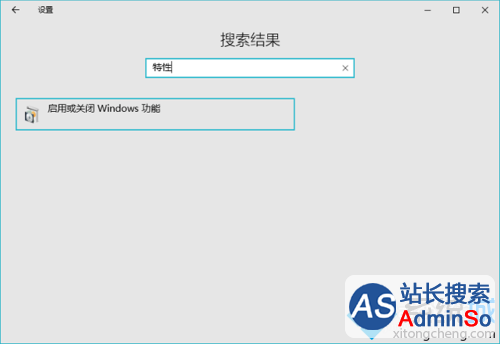
2、将弹出“Windows 功能”对话框,在对话框窗口列表中向下滚动,直到发现“Windows Subsystem for linux (Beta)”条目,点击选中其前面的复选框。
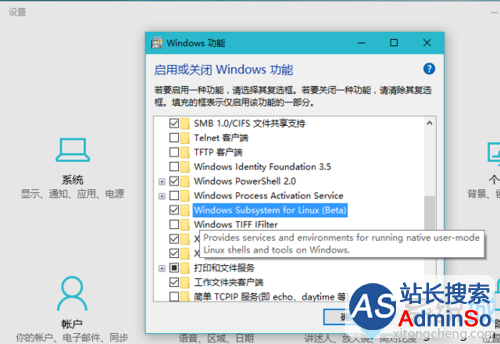
3、接下来将下载安装相关的组件,结束后,点击“立即重新启动”按钮,重新启动电脑。
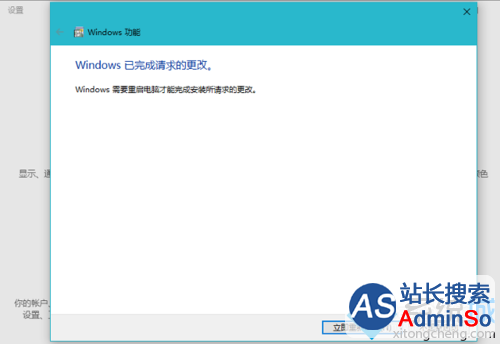
4、重新启动进入桌面,在小娜搜索框中键入:Bash,小娜顶端出现“Bash 运行命令”条目,回车(或点击)启动它。
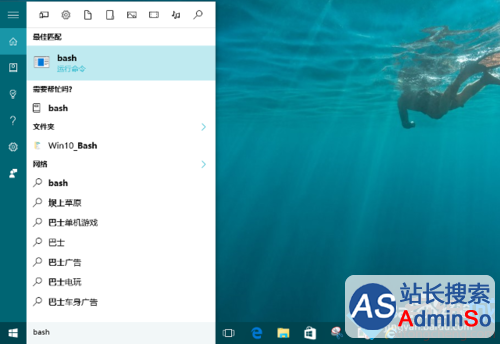
5、将会出现类似 Windows 传统 cmd.exe界面的窗口,提示将下载 Ubuntu,键入“Y”将开始下载。
要的就是它啊,当然键入“Y”。
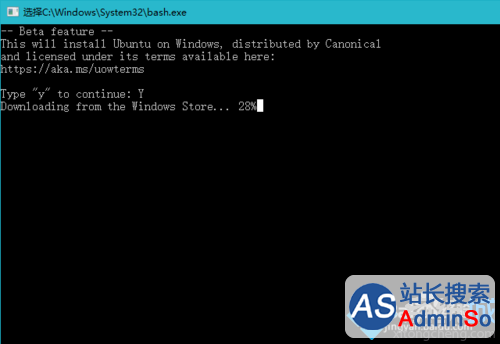
6、经过一段时间的下载,Ubuntu 的Bash安装完成,键入两条Bash 命令测试,还不错啦。
可能程序员们最喜欢这个特性了。
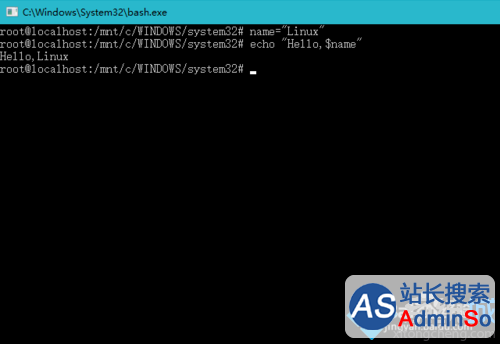
Windows10启用Linux Bash环境的方法就介绍到这里了。方法非常简单,不懂得怎么启用Linux Bash环境的朋友,可以自己手动操作看看!更多关于win10系统的最新教程,请关注系统城:http://www.xitongcheng.com/
标签: Win10 系统 怎样 启用 Linux Bash 环境
声明:本文内容来源自网络,文字、图片等素材版权属于原作者,平台转载素材出于传递更多信息,文章内容仅供参考与学习,切勿作为商业目的使用。如果侵害了您的合法权益,请您及时与我们联系,我们会在第一时间进行处理!我们尊重版权,也致力于保护版权,站搜网感谢您的分享!






